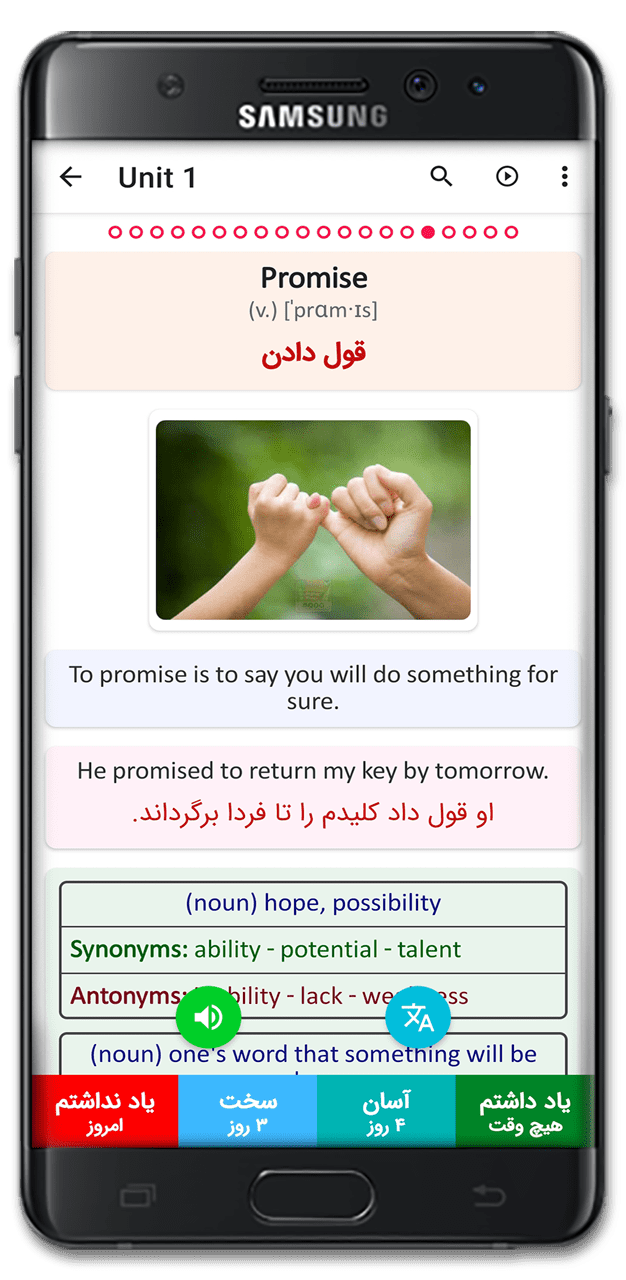آموزش ساخت حساب کاربری
نحوه خرید نسخه کامل برنامه
نحوه بازیابی خرید قبلی
آموزش استفاده از نرم افزار
آموزش صفحه مرور لغات
نحوه دانلود فایل های برنامه
آموزش پشتیبان گیری
معرفی امکانات برنامه
معرفی تنظیمات برنامه
نحوه استفاده از ویجت های برنامه
نحوه نصب مترجم برای برنامه
آشنایی با الگوریتم تکرار Supermemo
آموزش ساخت حساب کاربری
برای ساخت حساب کاربری در نرم افزار، نوای کشویی سمت راست برنامه را باز کرده و سپس دکمه ورود/ثبت نام را لمس نمایید.در صفحه باز شده می توانید به ۲ روش برای خود حساب کاربری بسازید :
۱. توسط جیمیل : برای ثبت نام به صورت سریع می توانید دکمه "ورود با حساب گوگل" را لمس کرده و در صفحه باز شده جیمیل خود را انتخاب کرده ( اگر به حساب جیمیل خود وارد نشده باشید باید در این قسمت به آن وارد شوید) تا ثبت نام شما تکمیل شود.
۲. توسط ایمیل و پسورد : در کادر ایمیل، آدرس ایمیل خود را وارد کرده و دکمه ورود/ثبت نام را لمس نمایید.سپس در قسمت بعدی، نام خود، به همراه رمز عبور دلخواه و تکرار رمز عبور را وارد کرده و دکمه ثبت نام را بفشارید.
در صورت موفقیت آمیز بودن یک حساب کاربری برای شما ساخته می شود. پس از ساخت حساب کاربری نیاز است که ایمیل خود را تایید نمایید
، برای تایید حساب کاربری، به ایمیل خود مراجعه کرده و لینکی که از طرف شرکت آریامس برای شما فرستاده شده است را باز نمایید تا حساب کاربری شما تایید شود. (ممکن است ایمیل ارسال شده به پوشه spam ایمیل شما رفته باشد). حال به نرم افزار ۴۰۰۰ لغت برگشته و در صفحه اصلی، وارد قسمت پروفایل شوید.
در این صفحه با لمس دکمه “تایید ایمیل” می توانید روند فعال سازی حساب کاربری خود را به پایان برسانید.
نکته : در صورتی که لینک فعال سازی ایمیل برای شما ارسال نشده است می توانید با لمس دکمه “تایید ایمیل” و انتخاب گزینه “ارسال لینک” مجدد لینک فعال سازی را برای خود ارسال نمایید.
و اگر همچنان مشکل تایید ایمیل داشتید، با همان ایمیل، با بخش پشتیبانی تماس بگیرید تا مشکل شما برطرف شود.
نحوه خرید نسخه کامل برنامه
برای خرید نسخه کامل برنامه شما می بایست ابتدا یک حساب کاربری برای خود در نرم افزار بسازید.حال در نرم افزار 4000 لغت به صفحه ” خرید برنامه ” ( واقع در منو کشویی سمت راست برنامه ) بروید. حال به دو روش می توانید نرم افزار را فعال سازی نمایید : 1. خرید از طریق مارکت : ابتدا به حساب کاربری خود در مارکتی که نصب دارید ( بازار/مایکت) وارد شوید، در صورتی که حساب کاربری ندارید می توانید با وارد کردن شماره موبایل یا ایمیل خود در مارکت یک حساب کاربری برای خود بسازید.
در صورتی که از مارکت بازار استفاده می کنید، و قبلا با ایمیل ثبت نام کرده اید می بایست شماره همراه خود را در تنظیمات حساب کاربری خود در بازار وارد کرده و توسط ارسال پیامک آن را تایید نمایید تا قادر به خرید از بازار شوید.
در صفحه خرید برنامه، دکمه پرداخت از طریق بازار/مایکت را لمس کنید تا فرآیند پرداخت آغاز شود.
در صورتی که در حساب کاربری خود در مارکت اعتبار کافی داشته باشید می توانید از اعتبار آن جهت پرداخت استفاده نمایید، در غیر صورت با انتخاب درگاه بانکی دلخواه خود به صفحه درگاه پرداخت بانک هدایت شده و با ارائه اطلاعات کارت بانکی خود و وارد کردن رمز دوم کارت ( قابل دریافت از خودپرداز بانک، کارت خود) می توانید خرید را به اتمام برسانید.
روند خرید نسخه کامل برنامه کاملا در نرم افزار بازار و درگاه پرداخت بانک انجام شده و نرم افزار ۴۰۰۰ لغت هیچ دسترسی ای به اطلاعات رد و بدل شده در آن نخواهد داشت.
2. خرید از طریق وب سایت برنامه : شما همچنین می توانید لایسنس برنامه را از طریق صفحه خرید کتاب ها واقع در وبسایت برنامه خریداری کرده و سپس کد خرید دریافت شده را طبق روش شرح داده شده در رسید خرید در نرم افزار استفاده نمایید تا نرم افزار فعال سازی شود.
پس از فعال سازی نرم افزار به صفحه دانلود محتوای کتاب ها هدایت خواهید شد، که محتوای هر کتاب به ترتیب دریافت و فعال سازی می شود.
نحوه بازیابی خرید قبلی
در صورتی که از سال 1398 به بعد نرم افزار را خریداری کرده باشید، نیازی به بازیابی خرید ندارید و برای فعال سازی نرم افزار تنها کافیست که با همان حساب کاربری ای که قبلا وارد نرم افزار شده بوده اید مجدد وارد شوید تا نرم افزار به صورت خودکار فعال سازی شود.در غیر این صورت، به جهت بازیابی خرید خود می بایست ابتدا یک حساب کاربری برای خود در نرم افزار بسازید.
حال باید توجه داشته باشید که در گذشته از چه طریقی کتاب ها را خریداری کرده بودید، زیرا برای بازیابی خرید قبلی باید از همان طریق اقدام نمایید، اگر از بازار و یا مایکت نرم افزار را خریداری کرده اید باید از طریق همان مارکت نرم افزار را نصب نمایید. (در این صورت باید نرم افزار را حذف کرده، به مارکت مورد نظر رفته و نرم افزار را دانلود و نصب نمایید.)
همچنین از طریق وب سایت ما نیز نرم افزار قابل خریداری بوده است که در این مورد می توانید با ما تماس بگیرید تا خرید شما را پیگیری نماییم.
1. بازیابی خرید مارکت : برای بازیابی خرید از طریق مارکت، کافیست ابتدا با همان ایمیل و یا شماره همراهی که قبلا برنامه را خریداری کرده اید، وارد حساب کاربری خود در همان مارکت شده و سپس به صفحه اصلی نرم افزار رفته، منو کشویی سمت راست برنامه را باز کرده، گزینه "خرید برنامه" را لمس کرده تا به صفحه خرید و بازیابی خرید هدایت شوید.
در این صفحه دکمه "کد خریدم را ندارم" را لمس کرده و سپس دکمه دریافت اطلاعات خرید از مارکت را لمس نمایید تا خریدهای شما را از مارکت دریافت شده و نرم افزار فعال سازی شود.
2. بازیابی خرید وب سایت : برای بازیابی خرید خود از طریق وب سایت، ابتدا باید کد خرید خود را پیدا نمایید، کد خرید شما هنگامی که نرم افزار را خریداری کرده اید به ایمیل شما ارسال شده است که می توانید در ایمیل خود آن را جستجو نمایید، در صورتی که موفق به پیدا کردن کد خرید قبلی خود نشدید، با ما تماس بگیرید تا کد خرید شما برایتان ارسال شود.
پس از دریافت کد خرید خود، آن را کپی کرده و سپس نرم افزار 4000 لغت را اجرا نمایید، منو کشویی سمت راست برنامه را باز کرده و گزینه " خرید برنامه " را لمس نمایید تا صفحه خرید و بازیابی خرید باز شود. در این صفحه دکمه "کد خریدم را همراه دارم" را لمس کرده و کد خرید را در کادر مربوطه وارد کرده و دکمه ثبت را لمس نمایید تا خرید شما از طریق سرور برنامه بررسی شود و نرم افزار فعال سازی شود.
پس از فعال سازی نرم افزار، محتوای کتاب ها شروع به دانلود کردن، می شوند، که در صورت موفقیت آمیز بودن پیغام فعال سازی برای هر کتاب نمایش داده می شود. سپس می توانید از نرم افزار استفاده نمایید.
نکته : در صورتی که در حین بازیابی خرید با مشکلی مواجه شوید صفحه سوالات متداول را مطالعه نمایید تا با راه حل مشکل خود آشنا شوید.
آموزش استفاده از نرم افزار
برای شروع استفاده از نرم افزار و یادگیری لغات جدید، در صفحه اصلی نرم افزار از نوار پایین، قسمت آموزش را لمس کنید.پس از لمس این گزینه، لیست کتاب های نرم افزار که 6 جلد می باشند نمایش داده می شود که می توانید از کتاب اول شروع کنید.
پس از انتخاب کتاب مورد نظر، لیست دروس آن کتاب نمایش داده می شود و با کلیک بر روی درس مورد نظر، به صفحه آن درس و محتوای آن هدایت می شوید.
نکته : اعداد موجود در قسمت status برای هر درس از چپ به راست بیانگر لغات باقیمانده برای یادگیری، لغات در حال یادگیری و لغاتی که یاد داشته اید می باشد.
در صفحه درس، می توانید لیست لغات، داستان و تمرینات را مشاهده کنید که با لمس سربرگ هر قسمت، محتوای آن را مشاهده خواهید کرد.
برای یادگیری لغات جدید، لغت اول درس را لمس کرده تا به صفحه لغات، هدایت شوید.
صفحه لغات
در این صفحه ابتدا لغت به شما نمایش داده می شود و باید سعی کنید معنی لغت را به یاد بیاورید، بعد از مدتی فکر کردن دکمه "نمایش پاسخ" را لمس کنید.با لمس این دکمه، اطلاعات لغت، مانند شکل رو به رو نمایش داده می شود. حال اگر معنی لغت را یاد نداشتید، می بایست معنی لغت را حفظ کرده و با استفاده از محتوای فراهم شده مانند مثال و تصاویر، سعی کنید معنی آن را به صورت کاربردی یاد بگیرید.
برای شنیدن تلفظ لغت، می توانید کادر نارنجی رنگ پشت لغت و معنی را لمس نمایید و همچنین برای شنیدن تلفظ تعریف و مثال لغت، کادر ها و یا متن آنها را لمس نمایید.
بعد از یادگیری معنی لغت و تلفظ آن، حال باید به میزان یادآوری خود امتیاز دهید تا نرم افزار زمان تکرار بعدی این کلمه را برای شما محاسبه کند، کاربرد دکمه های ارزیابی به صورت زیر می باشد :
| امتیاز | دکمه | شرح عملکرد دکمه |
|---|---|---|
| 0 | یاد نداشتم | معنی لغت را نمی دانستید |
| 2 | خیلی سخت | با تلاش زیادی معنی کلمه را به یاد آوردید |
| 3 | سخت | به یاد آوری معنی لغت کمی برای شما دشوار بود. |
| 4 | آسان | معنی کلمه را تا حدودی می دانستید. |
| 5 | خیلی آسان | به یاد آوری معنی لغت بسیار آسان بود. |
| 6 | یاد داشتم | کاملا معنی لغت را می دانستید و نیازی به تکرار ندارید. |
نکته مهم : اگر معنی کلمه ای را یاد نداشتید، پس از یادگیری لغت، می بایست دکمه یاد نداشتم را لمس کنید، در این حالت، پس از مشاهده لغات دیگر و ارزیابی آنها به همین صورت، مجدد به همین لغت هدایت خواهید شد، اکنون باید مجدد معنی کلمه را حدس بزنید.
اگر معنی آن را به یاد آوردید، به این معناست که آن را یاد گرفته اید، لذا دکمه یاد گرفتم را لمس کنید تا این لغت برای مرور بعدی آماده شود.
اگر همچنان معنی آن را یاد نداشتید می بایست مجدد آن را یاد گرفته و سپس دکمه یاد نداشتم را لمس کنید تا این لغت مجدد به شما نمایش داده شود و معنی آن را حدس بزنید.
این روند را برای تمامی لغات یک درس می بایست تکرار نمایید تا معنی آنها را به صورت کامل یاد بگیرید.
بعد از رتبه دادن به لغت، یک فلش کارت از آن ساخته شده و با توجه به رتبه انتخاب شده برای تکرار بعدی، زمان بندی شده و در دیتابیس ذخیره می شود.
لغاتی که به آنها نمره صفر اختصاص داده اید، بعد از تمام کردن لغات آن درس، برای یادگیری و مرور مجدد به شما نمایش داده خواهند شد، همچنین در صورتی که به یک لغت اشتباه نمره دادید می توانید به همان لغت برگشته و دوباره نمره بدهید، در این صورت کارت ساخته شده از لغت حذف شده و دوباره با نمره جدید ساخته خواهد شد.
زمانی که در منو ارزیابی، دکمه یاد داشتم را لمس می کنید، لغت مورد نظر به حالت Learned ثبت می شود و نوار نارنجی رنگ لغت به رنگ سبز در می آید.. حالت Learning و آبی شدن کادر لغت نیز به این معناست که شما در حال یادگیری این کلمه می باشید.
امکانات صفحه لغات :
• شما می توانید با استفاده از دکمه سبز رنگ پایین صفحه که آیکن بلندگو دارد، پنجره پخش فایل را باز کرده و تلفظ کامل لغت را با استفاده از ابزار های فراهم شده گوش کنید.• در قسمت پایین صفحه با استفاده از دکمه آبی رنگ ترجمه، می توانید ترجمه مثال و معنی لغت را مخفی نمایید.
• دکمه ای که در این قسمت به رنگ خاکستری نشان داده می شود، بیانگر نمره ای است که برای اولین بار به این لغت اختصاص داده اید. • با لمس یک کلمه در متن، آن کلمه جهت ترجمه به نرم افزار مترجم انتخاب شده در صفحه تنظیمات ارسال می شود.
• در این صفحه می توانید تمامی اطلاعات لغت را با دوستان خود به اشتراک بگذارید، برای این کار کافیست آیکن سه نقطه در نوارد بالایی را لمس کرده و سپس گزینه اشتراک گذاری لغت را لمس نمایید.
شما می توانید در این صفحه معنی لغت و ترجمه مثال را ویرایش کرده و همچنین یک یادداشت دلخواه به آن اضافه کنید. برای این کار، آیکن سه نقطه واقع در نوار بالایی را لمس کرده و سپس گزینه ویرایش متن را لمس نمایید.
در پنجره باز شده معنی و ترجمه را تغییر داده و در صورت دلخواه یادداشتی را وارد کرده و گزینه ثبت را لمس نمایید.
شما همیشه می توانید با لمس دکمه "حذف ویرایش" تغییراتی که اعمال کرده اید را حذف کنید.
امکانات صفحه داستان ( Readings ) :
پس از یادگیری تمامی لغات می بایست به صفحه درس برگشته و داستانی که برای هر درس تعبیه شده است را همراه با تلفظ آن خوانده و سعی کنید نحوه استفاده کلماتی که یاد گرفته اید را در متن آن مشاهده کرده و یاد بگیرید.• در اینجا نیز به مانند صفحه لغات می توانید یک کلمه را در متن لمس کرده و آن را برای ترجمه به نرم افزار مترجم مورد نظر ارسال نمایید.
• می توانید فایل تلفظ را به حالت تکرار، توسط فعال کردن دکمه تکرار در پنجره پخش تلفظ، پخش نمایید.همچنین می توانید صفحه دستگاه را خاموش کرده و به تلفظ داستان گوش دهید.
• از آنجایی که تمامی لغات درس در متن داستان نیز موجود می باشند این امکان فراهم شده است که بتوانید آن لغات را به صورت برجسته در متن داستان مشاهده نمایید، این امکان در صفحه تنظیمات قابل فعال سازی می باشد.
امکانات صفحه تمرینات :
پس از اینکه داستان درس را مطالعه کردید حال نوبت آن می رسد که با انجام تمرینات مخصوص هر درس، یادگیری خود را برای آن درس تکمیل نمایید.در قسمت تمرینات می توانید تمرینات مختص لغات و همچنین داستان (Reading Comprehension) را انجام دهید.
دکمه هایی که برای هر قسمت تعبیه شده اند به شرح زیر می باشند :
دکمه شروع جدید : با لمس این دکمه تمرینات این بخش از ابتدا آغاز می شوند و اگر قبلا تمرینی انجام داده باشید اطلاعات آن صفر می شود.
دکمه ادامه تمرین : اگر قبلا تمرینات را انجام داده باشید و تعدادی از آنها باقیمانده باشند با لمس این دکمه ادامه تمرینات نمایش داده می شوند.
دکمه تمرین مجدد سوالات اشتباه : اگر در گذشته تمرینات را انجام داده باشید و به تعدادی از آنها پاسخ اشتباه داده باشید، با لمس این دکمه، اطلاعات پاسخ های اشتباه حذف شده و در ابتدا سوالات اشتباه به شما نمایش داده می شوند.
پس از ورود به صفحه تمرینات، سوالات را مشاهده خواهید کرد.
برای انجام تمرینات، راهنمای ارائه شده برای هر سوال را خوانده و بر اساس آن به سوال طرح شده پاسخ دهید.
تمرینات به صورت، 4 گزینه ای، 2 گزینه ای، انتخاب دو گزینه از میان چهار گزینه، کشیدن و رها کردن لغت در جای مناسب خود، انتخاب لغت مناسب جای خالی، با لمس آن، صحیح یا غلط بودن عبارت و ... می باشد.
در صورتی که در صفحه تنظیمات تلفظ ماشینی را برای متن تمرینات و گزینه های تمرینات فعال کرده باشید، برای پخش تلفظ سوال تمرین آن را لمس کرده و برای پخش تلفظ گزینه های تمرین، انگشت خود را 1 ثانیه روی آنها نگه دارید.
صفحه مرور لغات در صفحه اصلی نرم افزار
بعد از مطالعه لغات در بخش آموزش و ارزیابی کردن آنها، طبق زمانبندی محاسبه شده برای هر لغت، در صورتی که زمان مرور کارت امروز باشد، در این بخش برای مرور نشان داده خواهد شد، عدد موجود بر روی دکمه مرور لغات، نشانگر تعداد لغاتی است که برای امروز باید مرور نمایید. شما می توانید لغات مربوط به کتاب دلخواه را مرور کرده و یا تمامی لغات آماده برای مرور را مطالعه نمایید.نحوه کار با این صفحه همانند صفحه لغات در بالا می باشد.
عدد مقابل کلمه ‘باقیمانده’ بیانگر تعداد لغاتی است که هم اکنون باید مطالعه نمایید، همچنین در صورتی که در هنگام مرور لغات، معنی کلمه ای را به خاطر نیاوردید و نمره صفر را به آن اختصاص دادید، این کلمه در لیست ‘مرور مجدد’ قرار خواهد گرفت تا پس از مرور چند لغت، دوباره آن را مرور نمایید.
در این صفحه دکمه ای که به رنگ خاکستری نشان داده شده است بیانگر نمره ای است که برای آخرین بار به این لغت اختصاص داده اید.
در صورت نیاز می توانید با لمس گزینه "نمایش لغت در دروس" واقع در منو، به صفحه آن لغت، واقع در دروس کتاب بروید.
در صفحه مرور لغات، این امکان فراهم شده است که شما بتوانید لیستی از لغات باقیمانده و لغاتی که باید دوباره مرور نمایید را مشاهده نمایید، برای این کار تنها کافیست بر روی قسمت آبی رنگ باقیمانده و یا قسمت قرمز رنگ مرور مجدد کلیک نمایید تا لیست لغات نمایش داده شود، در این لیست با کلیک بر روی هر لغت، آن لغت نمایش داده شده و می توانید آن را ارزیابی نمایید. پس از ارزیابی، لغتی که قبل از نمایش لیست مشاهده می نمودید به شما نمایش داده خواهد شد.
نحوه دانلود فایل های برنامه
برای دانلود تمامی فایل های برنامه و استفاده از آن به صورت آفلاین، در صفحه اصلی نرم افزار، منو کشویی سمت راست را باز کرده و گزینه دانلود فایل ها را لمس نمایید.در این بخش می توانید فایل های صوتی تلفظ برنامه و همچنین تصاویر لغات را با سرعت بالا و به صورت مستقیم دانلود نمایید. در هنگام دانلود می توانید نرم افزار را بسته و به کار دیگری مشغول شوید.
مسیر پیش فرض ذخیره فایل های دانلود شده در حافظه داخلی دستگاه شما و در پوشه مختص به نرم افزار می باشد و در صورتی که نرم افزار را پاک کنید، فایل های دانلود شده نیز حذف خواهند شد.
برای جلوگیری از حذف فایل ها پس از حذف برنامه، می بایست آدرس ذخیره فایل ها را در سربرگ " تنظیمات بیشتر" واقع در همین صفحه را تغییر دهید.
اگر حجم حافظه داخلی شما کم است یا مایل به دانلود فایل ها در حافظه خارجی هستید می توانید طبق راهنمای موجود در این صفحه مسیر ذخیره فایل ها را تغییر دهید.
در صورتی که به هر دلیلی نتوانستید از داخل نرم افزار فایل های صوتی یا تصاویر را دانلود نمایید می توانید با مراجعه به این صفحه فایل های صوتی را دریافت نموده و طبق آموزش آنها را نصب نمایید.
صفحه تنظیمات برنامه
برای آشنایی با عملکرد هر گزینه در صفحه تنظیمات، کافیست که انگشت خود را به مدت یک ثانیه روی آن نگه دارید و به اصطلاح لمس طولانی انجام دهید.در عین حال، برخی از گزینه ها که نیاز به توضیح بیشتری دارند در اینجا شرح داده خواهند شد.
نشان آیکن برنامه : برای برای نمایش تعداد لغات آماده برای مرور بر روی آیکن دستگاه در دستگاه های مجهز به سیستم عامل اندروید نسخه 8 به بالا، نرم افزار نیاز دارد که یک اعلان فعال در دستگاه شما داشته باشد. شما می توانید در تنظیمات این اعلان، آن را به حالت minimize در آورده تا آیکن آن نمایش داده نشود.
نمایش روز تکرار : فعال کردن این گزینه تعداد روزهایی که باید سپری شود تا لغت مورد نظر برای مرور مجدد فراهم شود بر روی دکمه های ارزیابی نمایش داده خواهند شد، ما این گزینه را برای راحت تر شدن انتخاب دکمه های ارزیابی غیر فعال نموده ایم، زیرا با نمایش روز های تکرار کاربر ممکن است بر اساس تعداد روزها اقدام به انتخاب دکمه ای نمایید در صورتی که باید بر اساس دشوار بودن کلمه به آن امتیاز داده شود و کار محاسبه تعداد روز های تکرار بر عهده برنامه باشد. در عین حال در صورتی که با نرم افزار زیاد کار کرده و با الگوریتم تکرار آن آشنایی کامل پیدا کرده اید می توانید این گزینه را فعال نمایید، تا در انتخاب دکمه ها به شما کمک کند.
تنظیم زمان یادگیری : الگوریتم تکرار لغات برنامه به صورتی است که، لغاتی که برای مرور اماده می شوند و شما دوباره ارزیابی می نمایید در صورت آسان بودن لغت فاصله تکرار آنها با یک ضریب خاص بیشتر خواهد شد به طوری که ممکن است یک لغت یک ماه دیگر برای مرور دوباره نمایش داده شود، برای جلوگیری از ازدیاد لغات هنگام مرور دوباره، این گزینه فراهم شده است، شما توسط این گزینه تعیین می نمایید در صورتی که فاصله زمانی تکرار یک لغت از این تعداد روز بیشتر شود لغت مورد نظر به صورت یادگرفته شده ثبت شود و دیگر برای مرور مجدد نمایش داده نشود.
پشتیبان گیری : در خیلی از نرم افزار های مشابه کاربران به دلیل نبود امکان پشتیبان گیری از برنامه ها ناراضی بودند که در عین حال یک مورد ضروری در چنین برنامه هایی می باشد. در این قسمت می توانید از میزان پیشرفت خود و کلماتی که شروع کرده اید یک نسخه پشتیبان تهیه نمایید تا درصورت حذف نرم افزار و یا خرید گوشی دیگر بتوانید به راحتی یادگیری لغات را ادامه دهید.
نکته مهم : فایل های پشتیبان در حافظه داخلی گوشی و در پوشه ای به نام ۴۰۰۰Essential English Words ذخیره می شوند.
انتخاب مترجم : در نرم افزار این امکان فراهم شده است تا با لمس یک لغت از متن درس و یا داستان بتوانید آن را به مترجم های دلخواه خود برای ترجمه ارسال نمایید تا هنگام مطالعه اگر لغتی برایتان نا آشنا بود معنی آن را به راحتی پیدا کنید.
برای اطلاع از نحوه نصب نرم افزارهای مترجم به صفحه آن واقع در وبلاگ مراجعه نمایید.
انتخاب سوال : با تنظیم این گزینه می توانید تعیین نمایید که چه قسمت از لغت، قبل از مشاهده جواب نمایش داده شود .
مرور لغات در انتها : در نسخه های قبلی نرم افزار، در صفحه ” مرور لغات “، در صورتی که معنی لغتی را نمی دانستید و بر روی دکمه ” نمی دانستم ” کلیک می کردید، لغت مورد نظر پس از مرور تعدادی لغت دیگر مجدد به شما نمایش داده میشد. دلیل این کار این است که شما می بایست قبل از لمس دکمه ” نمی دانستم ”، معنی آن را یاد می گرفتید، حال به جهت فراموش نشدن معنی یاد گرفته شده لغت مورد نظر پس از مرور چند لغت دیگر به شما نمایش داده میشد تا آن را دوباره ارزیابی نمایید. این امکان برای برخی از کاربران به هنگام مرور تعداد زیادی از لغات خسته کننده به نظر می رسید، لذا در این صفحه امکانی فراهم شده است که شما بتوانید لغاتی که یاد نداشته اید را در انتهای مرور لغات امروز، مجدد مرور نمایید و دیگر در بین لغات دیگر نمایش داده نشوند.
انتخاب محتوای لغات : در این قسمت شما می توانیید تعیین نمایید که چه قسمت هایی از یک لغت، هنگام مطالعه و مرور آنها به شما نمایش داده شود. با غیر فعال کردن دکمه نمایش پاسخ، اطلاعات لغت همیشه به شما نمایش داده می شوند و برنامه حالت مرور کردن پیدا می کند.